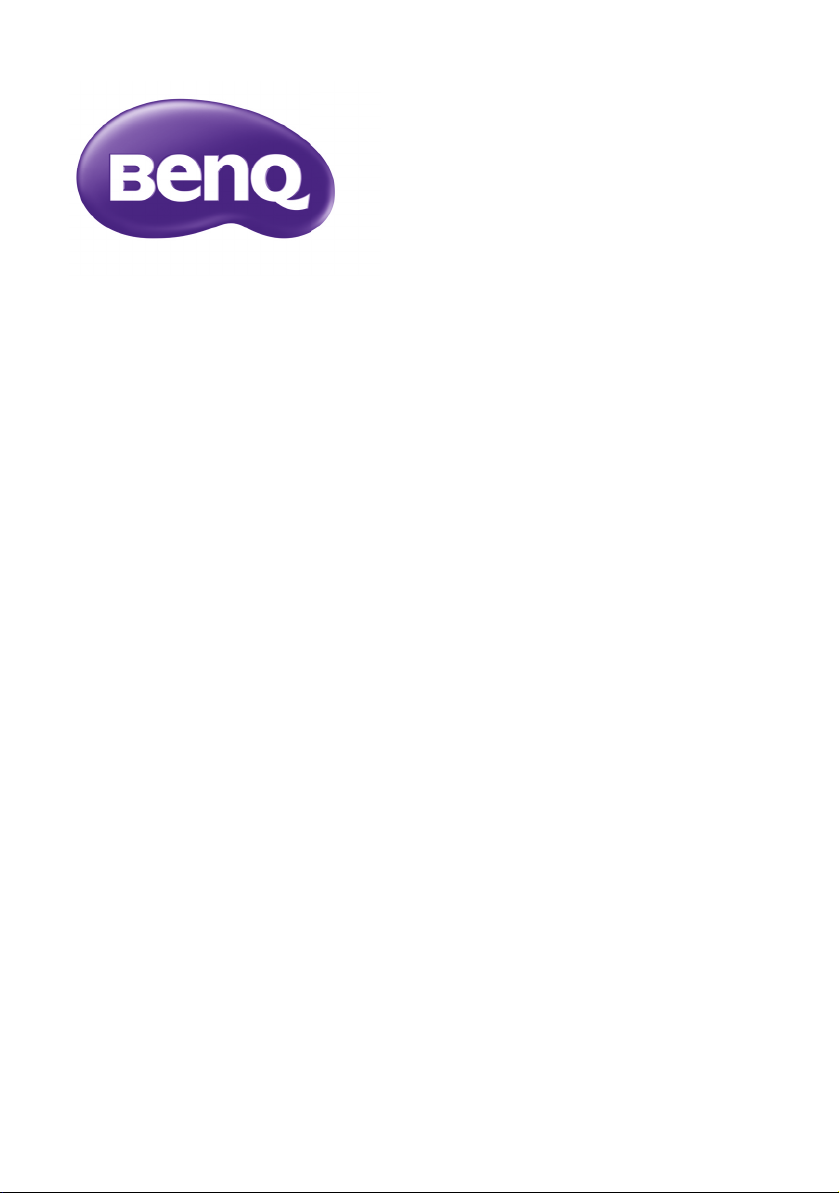
Ağ Projektörü Çalıştırma Kılavuzu
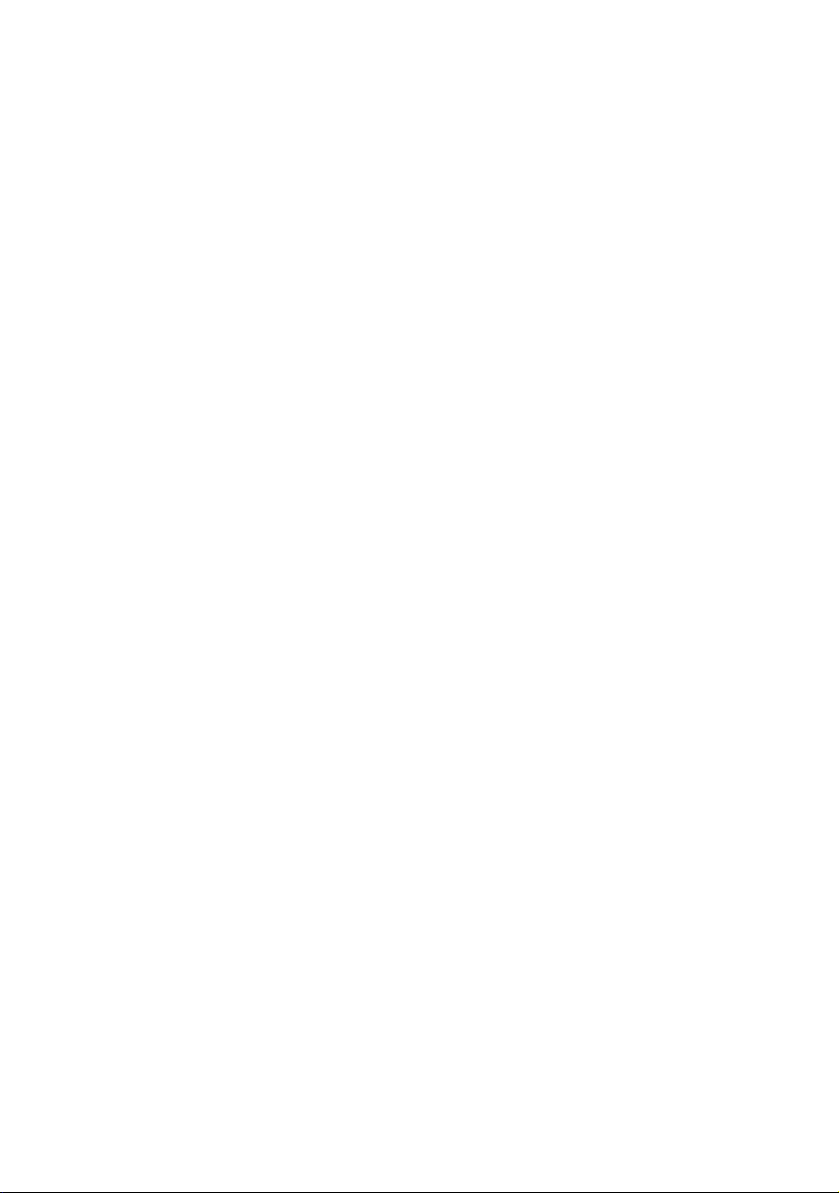
İçindekiler
Hazırlık ........................................................................3
Projektörü bilgisayarınıza bağlama............................................3
Kablolu bağlantı ............................................................................................. 3
Projektörün uzaktan bir web tarayıcısı vasıtasıyla
kontrol edilmesi............................................................5
Desteklenen Çözünürlükler........................................................ 7
PJLink Komutları .........................................................8
İçindekiler2
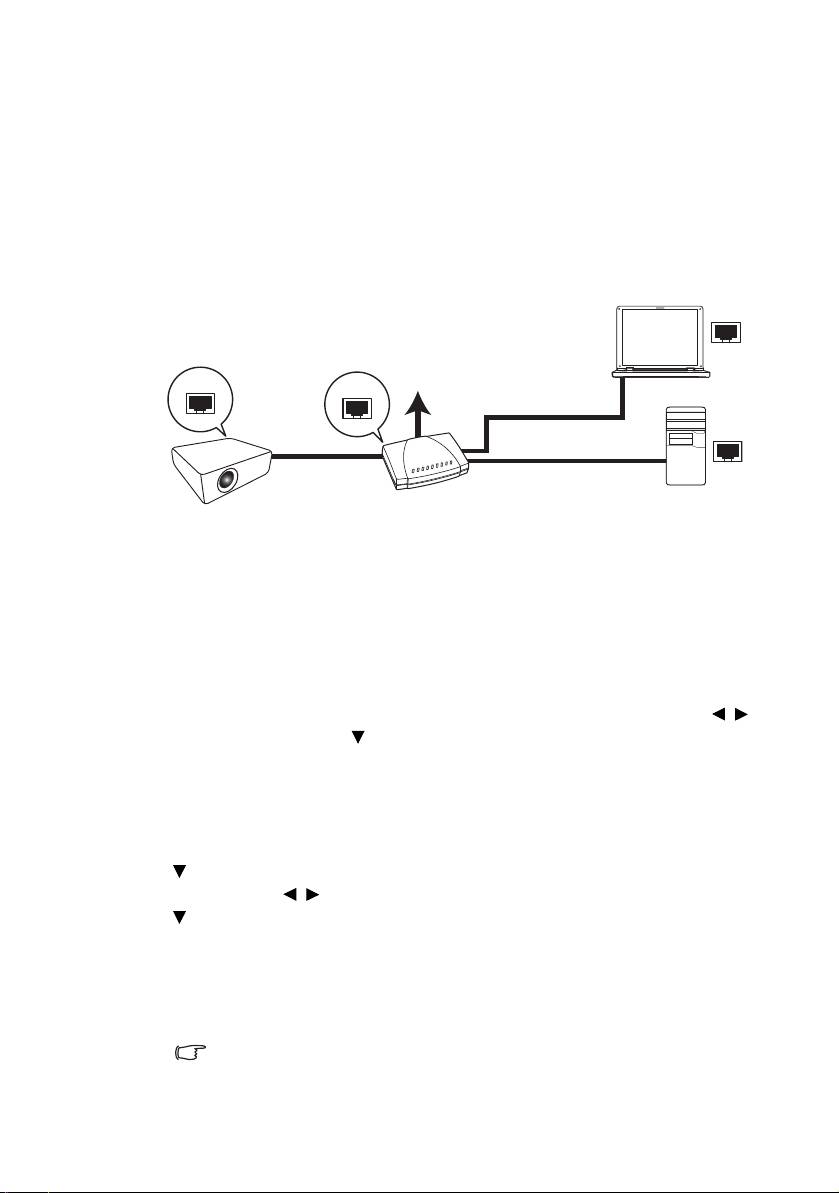
Hazırlık
Kablolu LAN
Dizüstü bilgisayar
Masaüstü
bilgisayar
Projektör
RJ45 kablosu
RJ45 kablosu
RJ45 kablosu
BenQ projektörünüz kablolu ve/veya kablosuz ağ işleviyle donatılmıştır. Projektörü,
aynı yerel alan ağına doğru şekilde bağlandıkları sürece bir ya da birden fazla uzak
bilgisayar üzerinden, web tarayıcısı kullanarak yönetebilir ve kontrol edebilirsiniz.
Projektörü bilgisayarınıza bağlama
Kablolu bağlantı
DHCP ortamındaysanız:
1. Bir RJ45 kablosu alıp bir ucunu projektörün RJ45 LAN giriş jakına, diğer
ucunu da Ethernet veya yönlendiriciniz üzerindeki RJ45 portuna bağlayın.
2. Aşağıdakilerden birini yapın:
• Uzaktan kumandadaki NETWORK SETTING (AĞ AYARLARI)
düğmesine basın. Network Settings (Ağ Ayarları) sayfası görüntülenir.
• MENU/EXIT (MENÜ/ÇIKIŞ) düğmesine ve ardından SYSTEM SETUP:
Advanced (SİSTEM KURULUMU: İleri) menüsü vurgulanana dek /
düğmesine basın. düğmesine basarak Network Settings (Ağ
Ayarları) öğesini vurgulayın ve MODE/ENTER (MOD/GİRİŞ) düğmesine
basın. Network Settings (Ağ Ayarları) sayfası görüntülenir.
3. Wired LAN (Kablolu LAN) öğesini vurgulayın ve MODE/ENTER (MOD/
GİRİŞ) düğmesine basın.
4. Status (Durum)'un Connect (Bağlan) bulunduğundan emin olun.
5. düğmesine basarak DHCP öğesini vurgulayın ve On (Açık) seçimini
yapmak üzere / düğmesine basın.
6. düğmesine basarak Apply (Uygula) öğesini vurgulayın ve MODE/ENTER
(MOD/GİRİŞ) düğmesine basın.
7. Yeniden Network Settings (Ağ Ayarları) > Wired LAN (Kablolu LAN)
sayfasına girin. IP Address (IP Adresi), Subnet Mask (Alt Ağ Maskesi),
Default Gateway (Varsayılan Ağ Geçidi) ve DNS ayarları görüntülenir. IP
Address (IP Adresi) satırında görüntülenen IP adresini not edin.
Halen IP Address (IP Adresi) görünmüyorsa ITS yöneticinizle irtibata geçin.
Hazırlık3
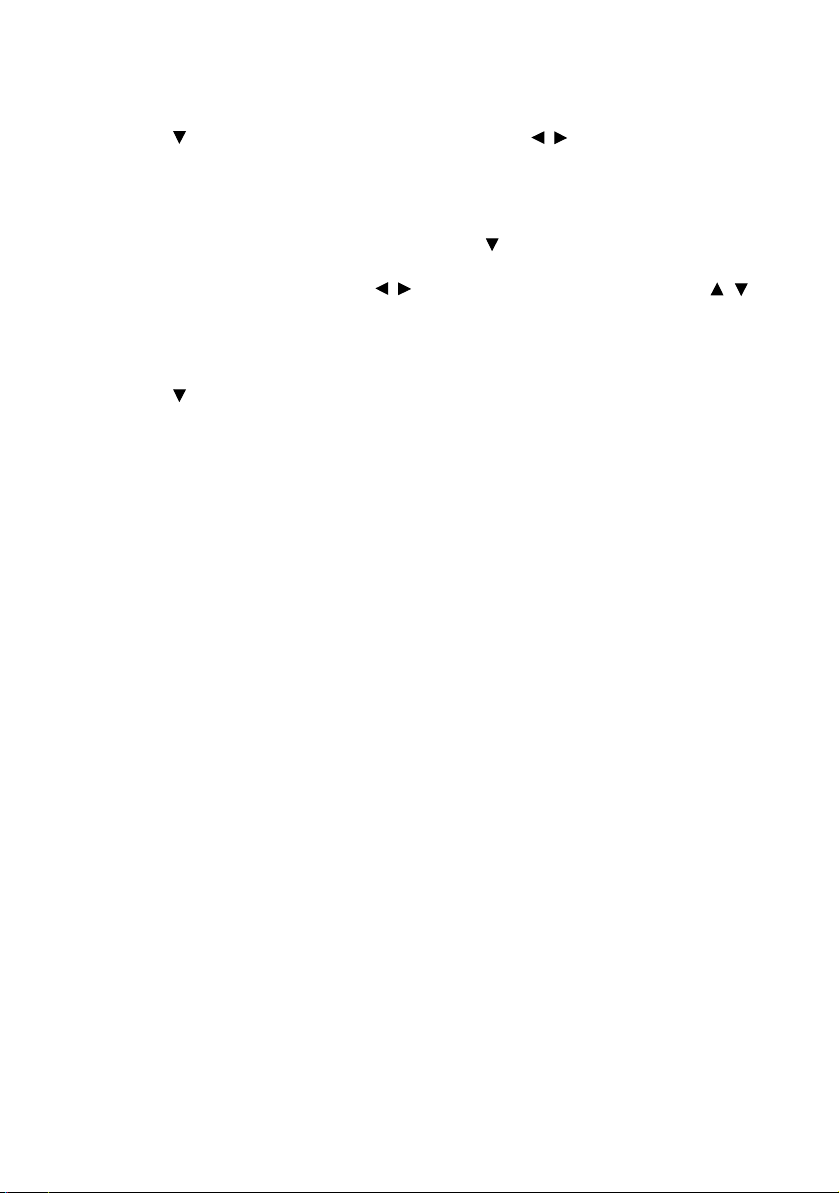
DHCP dışı bir ortamdaysanız:
1. Yukarıda verilen 1-4 adımlarını tekrarlayın.
2. tuşuna basarak DHCP öğesini vurgulayın ve / tuşuna basarak Off
(Kapalı) seçimini yapın.
3. IP Address (IP Adresi), Subnet Mask (Alt Ağ Maskesi), Default Gateway
(Varsayılan Ağ Geçidi) ve DNS ayarları hakkında bilgi için ITS yöneticinizle
temasa geçin.
4. Değiştirmek istediğiniz öğeyi seçmek için düğmesine basın ve MODE/
ENTER (MOD/GİRİŞ) düğmesine basın.
5. İmleci hareket ettirmek için / düğmesine basın ve değeri girmek için /
düğmesine basın.
6. Ayarları kaydetmek için MODE/ENTER (MOD/GİRİŞ) düğmesine basın.
Ayarları kaydetmek istemiyorsanız MENU/EXIT (MENÜ/ÇIKIŞ) düğmesine
basın.
7. düğmesine basarak Apply (Uygula) öğesini vurgulayın ve MODE/ENTER
(MOD/GİRİŞ) düğmesine basın.
Yukarıdaki adımlardan sonra, projektörünüz artık yerel alan ağına bağlanmıştır ve
aynı yerel alan ağı üzerindeki herhangi bir bilgisayardan erişilmeye hazırdır.
Hazırlık4

Projektörün uzaktan bir web tarayıcısı
i
i
ii
i
iii
vasıtasıyla kontrol edilmesi
Yay ın işlevi aktif hale geldiğinde, bu işlev kullanılamaz.
Projektörün doğru IP adresini temin ettiğinizde ve açık ya da bekleme
modundayken projektörü kontrol etmek için aynı yerel alan ağında bulunan
herhangi bir bilgisayarı kullanabilirsiniz.
• Kullandığınız Microsoft Internet Explorer sürümünün 7.0 veya 8.0 olduğundan emin olun.
• Bu kılavuzdaki ekran görüntüleri yalnızca referans amaçlıdır ve gerçek tasarıma göre farklılık
gösterebilir.
1. Tarayıcınızın adres çubuğuna projektörün adresini girip Enter (Giriş) tuşuna
basın.
2. Crestron (eControl) sayfası, Crestron eControl kullanıcı arabirimini gösterir.
eControl sayfası, projektörü kontrol etmek veya yansıtılan görüntüleri
ayarlamak için bir dizi sanal tuş sunar.
i. Bu düğmeler, OSD menüleri ya da uzaktan kumandadakilerle aynı şekilde
çalışır. Ayrıntılar için kullanım kılavuzundaki "Controls and functions
(Kontroller ve işlevleri)" bölümüne bakın.
ii. Giriş kaynağını değiştirmek için istediğiniz sinyali tıklatın.
iii. Yazılım birden çok dilde mevcuttur.
Menü düğmesi aynı zamanda önceki OSD menüsüne geri dönerek menü ayarlarından
çıkıp kaydedebilir.
Projektörün uzaktan bir web tarayıcısı vasıtasıyla kontrol edilmesi 5
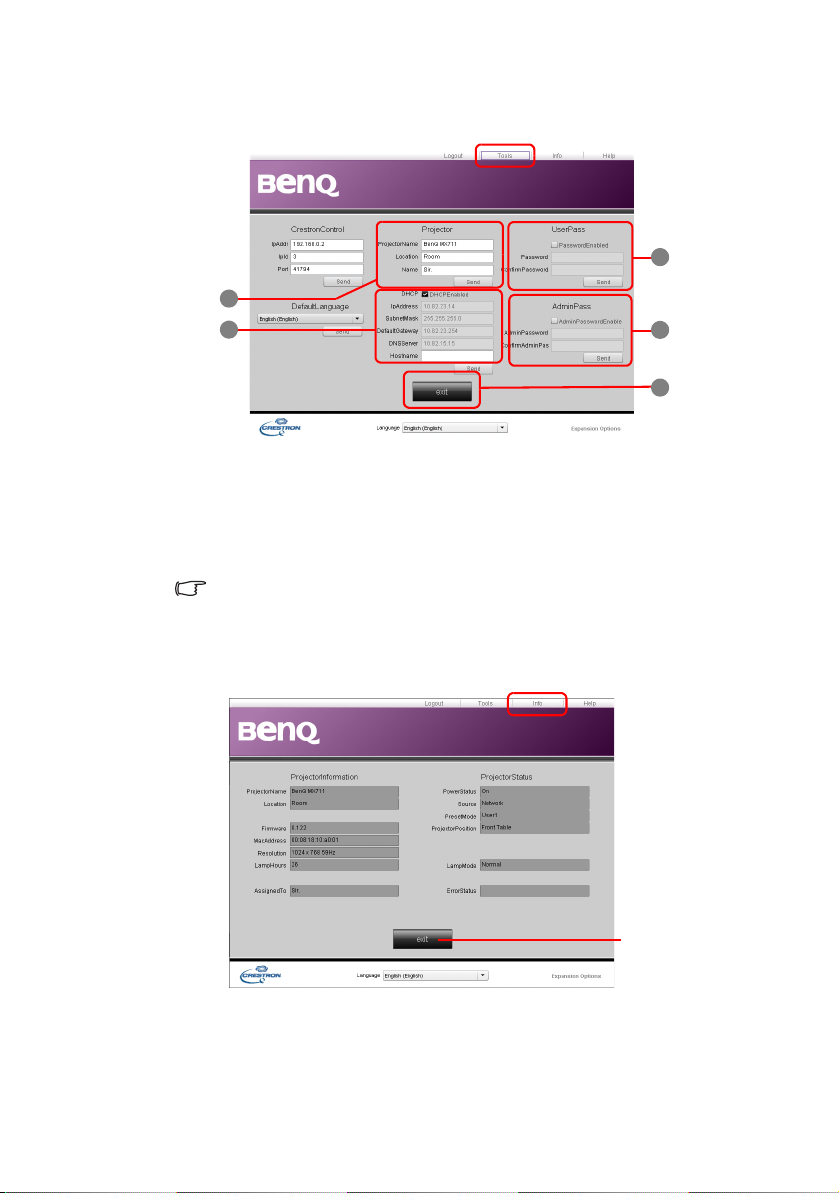
Tools page (Araçlar sayfası), projektörü yönetmenize, LAN kontrol ayarlarını
iv
iii
v
i
ii
Uzaktan ağ
kullanım
sayfasına geri
gitmek için Exit
(Çık) tuşuna
basın.
yapılandırmanıza ve bu projektördeki uzaktan ağ çalıştırmaya güvenli olarak
erişmenize olanak tanır.
i. Projektöre isim verebilir, konumunu ve sorumlu kişiyi takip edebilirsiniz.
ii. Network Settings (Ağ Ayarları) özelliğini ayarlayabilirsiniz.
iii. Ayarlandıktan sonra bu projektördeki uzaktan ağ kullanımına erişim parola
ile korunur.
iv. Ayarlandıktan sonra araçlar sayfası parola ile korunur.
Ayarlamaları yaptıktan sonra Send (Gönder) tuşuna bastığınızda veriler projektöre
kaydedilecektir.
v. Remote network operation (Uzaktan ağ kullanım) sayfası öğesine geri
gitmek için exit (Çıkış) düğmesine basın.
Info (Bilgi) sayfası, bu projektörün bilgilerini ve durumunu gösterir.
Daha fazla bilgi için, http://www.crestron.com ve www.crestron.com/
getroomview adreslerini ziyaret edin.
Projektörün uzaktan bir web tarayıcısı vasıtasıyla kontrol edilmesi6

Desteklenen Çözünürlükler
Yansıtılan bilgisayar ekranı, otomatik olarak 1024 x 768 şeklinde yeniden
ayarlanacaktır.
Projektörün uzaktan bir web tarayıcısı vasıtasıyla kontrol edilmesi 7

PJLink Komutları
Bu projektör, projektör kontrolü için standart protokol PJLink'i desteklemektedir.
Desteklenen komutlar aşağıdaki gibidir.
Aşağıda belirtilen desteklenen komutlar, farklı modellere bağlı olarak farklılık gösterebilir.
Komut Açıklama Parametre
Kapatılması Güç kontrolü. 0 = Güç Kapalı
GÜÇ AÇIK Güç kontrolü. 1 = Güç Açık
Güç? Güç durumunu sorgulayın. 0 = Güç Kapalı
GİRİŞ Giriş anahtarı komutu. 11 = VGA1
INPT? Mevcut giriş anahtar
durumunu sorgulayın.
AVMT Sessiz kontrolü. 10 = Video sessiz kapalı
AVMT? Mevcut sessiz durumunu
sorgulayın.
LAMP? Lamba saatlerinin sayısını
sorgulayın.
INST? Girdi anahtarını sağlayan
listesi sorgulayın.
NAME? Projektörün adını sorgulayın. "Dijital Projektör"e dönün.
1 = Güç Açık
2 = Soğuyor
3 = Isınıyor
12 = VGA2
21 = SVideo
22 = CVBS
31 = HDMI
51 = CART_OKUYUCU
52 = LAN GÖSTERGESİ
53 = USB GÖSTERGESİ
42 = Hoparlörün Sesini Aç
43 = Hoparlörün Sesini Kıs
44 = Mikrofonun Sesini Aç
45 = Mikrofonun Sesini Kıs
46 = Dondur
47 = Resim modunu değiştir
11 = Video sessiz açık
20 = Ses sessiz kapalı
21 = Ses sessiz açık
30 = Video ve Ses sessiz kapalı
31 = Video ve Ses sessiz açık
Lamba saati
Geri Dön
"11 12 21 22 31 51 52 53"
INF0? Çözünürlük bilgisini
sorgulayın.
INF1? Yapanın adını sorgulayın. "BenQ"ye dönün
INF2? Modelin adını sorgulayın. Aşağıdaki gibi modelin adına
CLSS? Sınıf bilgisini sorgulayın. "Sürüm"e dönün
PJLink Komutları8
"Eğitim Serileri"ne dönün.
dönün, "Modelin gerçek adı"

ERST? Hata durumunu sorgulayın Hata Durumu
HEPSİNİ AL Tüm durumları sorgulayın Tüm "?" öğelerine geri dönün
PJLink Komutları 9
